Contextmenu Spoor
Overzicht
Het Contextmenu Spoor geeft informatie over het Spoor in zowel tekst- als grafische vorm. Het stelt u in staat om informatie toe te voegen, wijzigingen aan te brengen, te bewerken en diverse andere acties met het spoor uit te voeren. U kunt het contextmenu van het spoor openen door simpelweg op het gewenste spoor op de kaart te tikken of via het menu Mijn plaatsen (Menu → Mijn plaatsen → Routes). Mogelijk moet u de sporenmap openen en het gewenste spoor selecteren door erop te tikken.
- Android
- iOS
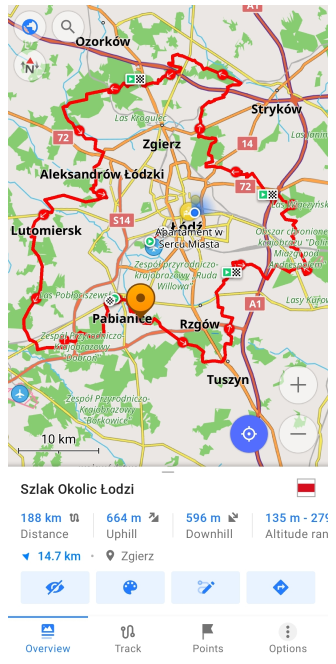
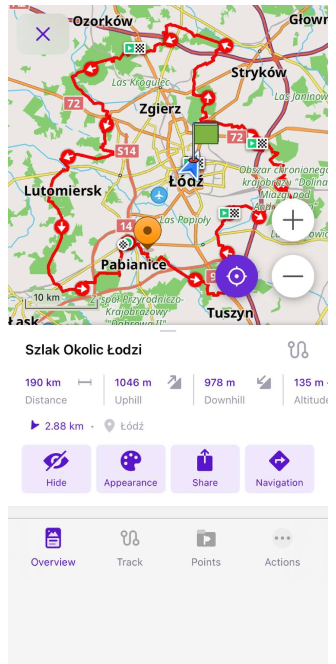
Spooroverzicht
Wanneer u op een spoor tikt, opent het eerste scherm van het Contextmenu Spoor - het tabblad Overzicht. Op dit tabblad vindt u een samenvatting van het gekozen spoor (Infopaneel) en kunt u de meest voorkomende acties met het spoor uitvoeren via het Spooracties menu. U kunt de beschrijving en service-informatie over uw spoor zien als u het tabblad Overzicht omhoog trekt.
Infopaneel
- Android
- iOS
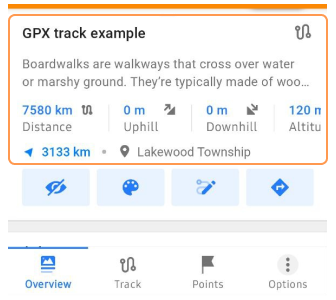
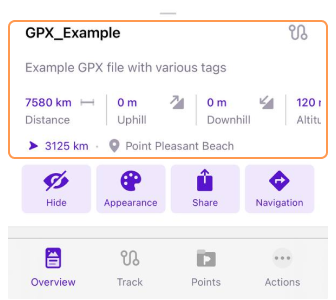
Bovenaan het informatiepaneel ziet u de naam van het spoor en het symbool dat wordt gebruikt om het te markeren (alleen Android). De naam van het spoor kan worden gewijzigd met de hernoemfunctie in het Opties menu. Sommige sporen (meestal de Reisgidsen) kunnen een korte beschrijving en/of een afbeelding onder de Spoornaam hebben. Een pijl toont de Richting naar het dichtstbijzijnde punt van het spoor vanaf Mijn locatie.
Het infopaneel geeft ook informatie over het volgende:
- Afstand. Toont de lengte van het spoor.
- Bergopwaarts / Bergafwaarts. Toont de totale som van stijgingen en dalingen tijdens de rit.
- Hoogtebereik. Geeft de minimale en maximale hoogte op een spoor aan.
Als uw spoor is gemaakt in OsmAnd of een andere tracking-app (dus de punten hebben time en speed tags), zal het informatiepaneel ook informatie bevatten over Gemiddelde snelheid, Maximumsnelheid, Tijdsduur (de totale tijd tussen het begin- en eindpunt van het spoor), en Tijd in beweging (de som van de tijd tijdens het rijden).
Opmerking: Voor opgenomen sporen toont Duur de werkelijke reistijd op basis van tijdstempels. Voor geplande sporen toont Duur de geschatte tijd berekend uit de routelengte en de gemiddelde snelheid van het geselecteerde navigatieprofiel, als de gehele route één profiel gebruikt en geen rechte lijnsegmenten bevat.
Spooracties
- Android
- iOS
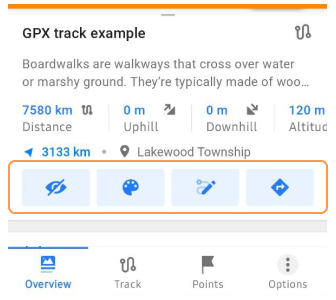
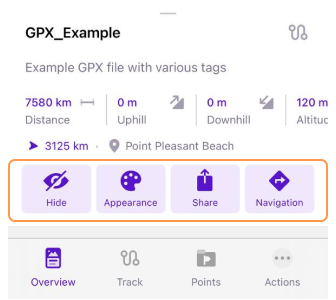
- Toon / verberg knoppen. Wijzigt de zichtbaarheid van het spoor op de kaart.
- Uiterlijk. Pas het uiterlijk van uw spoor aan.
- Spoor bewerken (Android). Opent het spoor in de Route plannen tool.
- Exporteren (iOS). Hiermee kunt u een spoor exporteren.
- Routebeschrijving. Opent het spoor in de Navigatie modus.
Opties
- Android
- iOS
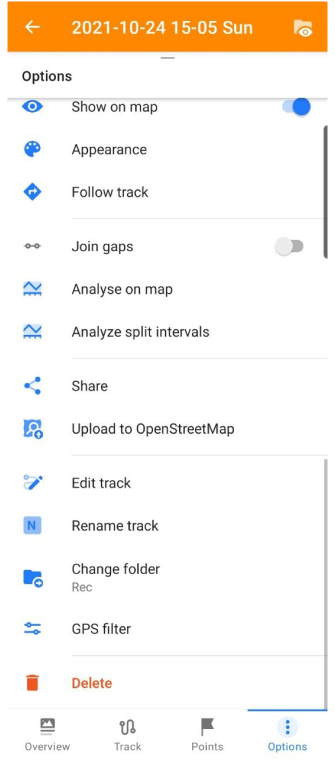
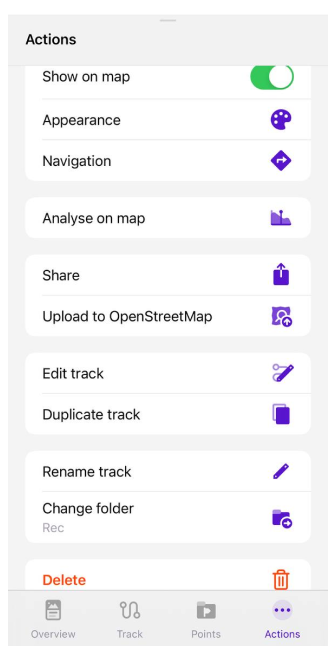
Het menu Opties stelt u in staat om het geselecteerde spoor te beheren en aan te passen met verschillende tools en instellingen.
- Toon op de kaart – Regelt de zichtbaarheid van het spoor op de kaart.
- Uiterlijk – Opent het Uiterlijk menu om de kleur, breedte en transparantie van het spoor aan te passen.
- Volg de track (Android) / Navigatie (iOS) – Start navigatie per spoor., waarbij uw route wordt uitgelijnd met het geselecteerde spoor.
- Segmenten samenvoegen (Alleen Android) – Voegt spoorsegmenten samen om gaten op te vullen.
- Analyse op kaart. Opent de Analyseer op kaart tool om de hoogte, snelheid en afstand van het spoor te inspecteren.
- Analyseer per interval (Alleen Android) - Analyseert het spoor op tijd- of afstandsintervallen.
- Deel – Exporteert het geselecteerde spoor in een GPX-formaat via het systeemmenu Delen.
- Uploaden naar OpenStreetMap - Uploadt het geselecteerde spoor naar OpenStreetMap.
- Track bewerken - Opent de Route plannen tool voor het wijzigen van het spoor.
- Spoor dupliceren (Alleen iOS) – Maakt en slaat een kopie van het spoor op.
- Track hernoemen – Hiermee kunt u de naam van het spoor wijzigen.
- Map wijzigen – Verplaatst het spoor naar een andere map of maakt een nieuwe aan.
- GPS-filter (Alleen Android) - Hiermee kunt u punten van het spoor filteren om de nauwkeurigheid te verfijnen.
- Hoogte correctie (Alleen Android) - Om hoogtegegevens te ontvangen, uw spoor aan de wegen te koppelen of offline te berekenen (vereist Terreinkaarten).
- Routesimulatie (Alleen Android) - Simuleert uw positie met behulp van een GPX-spoor.
- Verwijder. Verwijdert het spoor.
Beschrijving en Info
- Android
- iOS
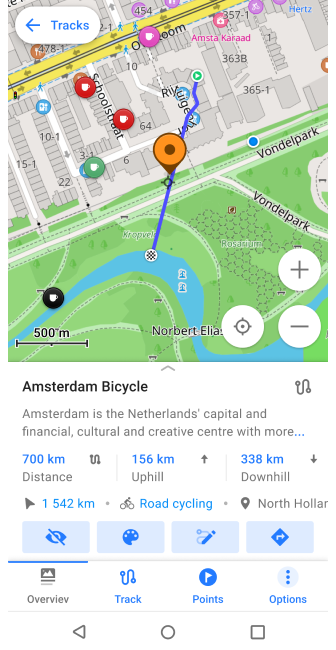
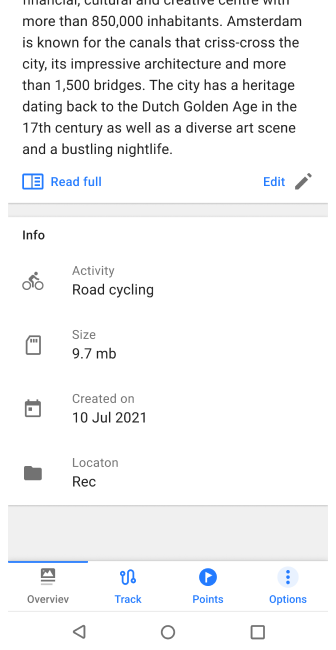
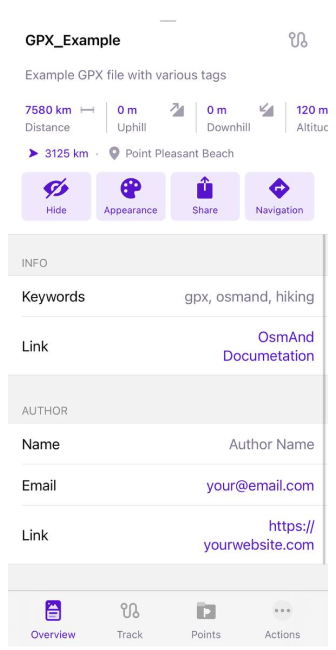
Dit gedeelte van het tabblad Overzicht toont taggegevens en alle algemene informatie.
-
Beschrijving. Bewerk (Android) / Beschrijving bewerken (iOS) knop wordt gebruikt om de spoorbeschrijving te bewerken. Tag
desc. -
Algemeen. Bevat informatie over de GPX-bestandsgrootte, bestandsmap en aanmaakdatum met de
time-tag. -
Info. Tags: Trefwoorden -
keywords, Link -link, Activiteit -activities. -
Auteur. Tags: Auteur -
author, Naam -name, E-mailadres -email, Link -link. -
Copyright. Tags: Copyright -
copyright, Auteur -author, Jaar -year, Licentie -license. -
Aanvullend. Alle tags uit de sectie extensions:
address,icon,background,color,country,state,telephone,postcode,start_date,desc.
Voorbeeld XML-code van GPX-bestand
<metadata>
<name>GPX File Example</name>
<desc>Example GPX file with various tags</desc>
<author>
<name>Author Name</name>
<email id="your" domain="email.com" />
<link href="https://yourwebsite.com" />
</author>
<copyright author="OsmAnd B.V">
<year>2023</year>
<license>https://github.com/osmandapp/OsmAnd/blob/master/LICENSE</license>
</copyright>
<link href="http://docs.osmand.net" />
<time>2023-12-13T12:00:00Z</time>
<keywords>gpx, osmand, hiking</keywords>
<extensions>
<osmand:address>Floyd Avenue (The Fan) 907, Richmond</osmand:address>
<osmand:icon>place_town</osmand:icon>
<osmand:background>circle</osmand:background>
<osmand:color>#ff4e4eff</osmand:color>
<osmand:country>United States</osmand:country>
<osmand:state>Virginia</osmand:state>
<osmand:telephone>(804) 828-0100</osmand:telephone>
<osmand:postcode>23284</osmand:postcode>
<osmand:start_date>Thursday, June 8, 2023</osmand:start_date>
<osmand:desc>Boardwalks are walkways that cross over water or marshy ground. They are typically made of wood or other smooth materials and are accessible to wheelchairs. Please check with your park to see if there are accessible trails available. Boardwalks are often near parking lots, so expect large crowds.</osmand:desc>
</extensions>
</metadata>
Type Spooractiviteit
- Android
- iOS
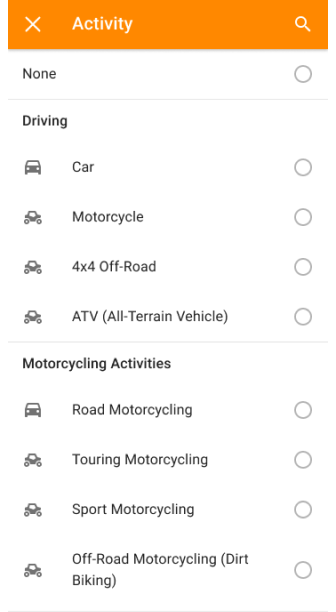
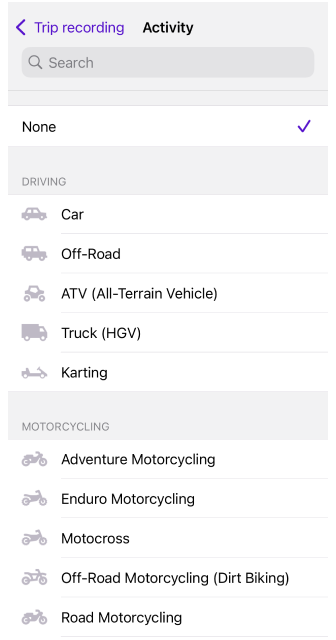
De functie Activiteit in OsmAnd stelt u in staat om opgenomen GPX-sporen te taggen met specifieke activiteiten voor verdere analyse en organisatie in mappen.
- Activiteitstags voor GPX-sporen. Opgenomen sporen ontvangen automatisch een activiteitstype op basis van het geselecteerde profiel, wat helpt bij het categoriseren en filteren later. U kunt de activiteit handmatig wijzigen indien nodig.
- Activiteitenfilter. U kunt de opgenomen GPX-sporen filteren op activiteit, waardoor u zich kunt concentreren op het vinden van specifieke soorten opnames, zoals alle fiets- of wandelsporen.
- Activiteitstypes beheren. U kunt het activiteitstype voor geselecteerde mappen of sporen wijzigen met de selectiemodus in het tabblad Sporen van het menu Mijn Plaatsen.
- Activiteitenlijst. De activiteitscategorieën en -groepen zijn gedefinieerd in de bronnen van OsmAnd. Voor ontwikkelaars en bijdragers wordt de activiteitenlijst bijgehouden in een gestructureerd formaat op activities.json, waarin de beschikbare activiteitengroepen en -types worden gedetailleerd.
Hoogte- / Snelheidsgrafieken
Op het tabblad Track vindt u informatie over het spoor in grafische vorm. Met de schakelaar kunt u kiezen welke gegevens op de grafiek worden weergegeven: afzonderlijke gegevens over Hoogte, over de Snelheid (deze optie is alleen beschikbaar voor opgenomen sporen) of alles samen weergeven (Overzicht).
Interactie met de grafiek:
- Plaats een punt op de grafiek. Als u de informatie op een bepaald punt van een spoor wilt zien, kunt u overal op de grafiek tikken en er verschijnt een aanwijzer met de waarden. Tegelijkertijd verschijnt er een blauwe markering op de kaart, die naar die locatie op het spoor wijst.
- In-/uitzoomen. U kunt tweevingerbewegingen gebruiken om in en uit te zoomen voor een meer gedetailleerde weergave. Na het inzoomen kunt u de grafiek naar rechts en links verplaatsen, wat overeenkomt met vooruit en achteruit bewegen langs de route.
- Aanvullende informatie. De rechterkant van de grafiek bevat gegevens over de laagste, hoogste en gemiddelde hoogte, helling en snelheid. Onderaan de grafiek ziet u de afstandsmarkeringen.
Overzichtsinformatie
- Android
- iOS
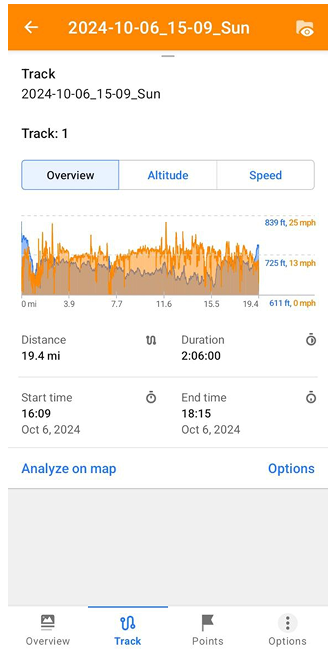
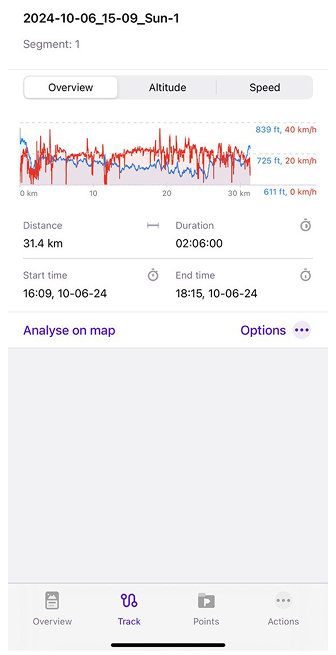
Op het tabblad Overzicht kunt u parameters zien zoals:
- Afstand. De som van de totale afgelegde afstand op het spoor, of de lengte van het spoor zelf.
- Tijdsduur. Het tijdsinterval tussen het begin- en eindpunt van het spoor.
- Starttijd De exacte tijd waarop de opname van het spoor begint.
- Eindtijd. De eindtijd van de spooropname.
De actieve knoppen geven toegang tot acties zoals:
-
Analyse op kaart knop opent Analyseer spoor menu voor het spoor.
-
Opties knop opent een menu met:
- Bewerken opent het spoor in de Route plannen tool.
- Verwijderen stelt u in staat om het geselecteerde spoorelement te verwijderen.
- Interval splitsen opent de Interval splitsen functie voor het spoor.
Snelheid
Dit tabblad is alleen zichtbaar op opgenomen sporen. Punten op dit type spoor hebben speed-tags.
- Android
- iOS
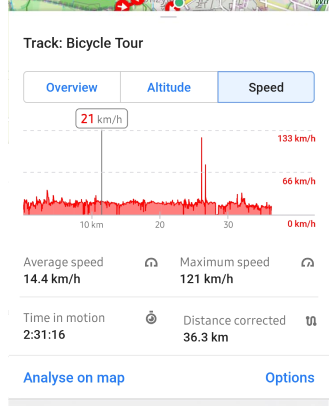
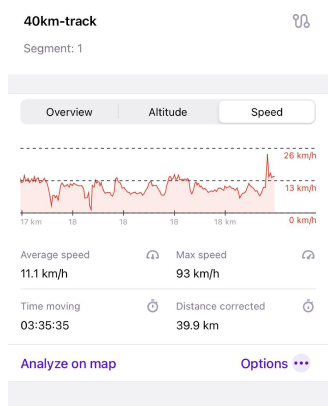
De Snelheid grafiek toont statistieken zoals:
- Gemiddelde snelheid. Geeft de gemiddelde snelheid tijdens de rit aan.
- Maximumsnelheid. Toont de maximale snelheid tijdens de rit.
- Tijd in beweging. Toont de totale tijd tijdens de rit, alleen in beweging.
- Gecorrigeerde afstand. Geeft de aangepaste afstand van de rit aan.
Hoogte
- Android
- iOS
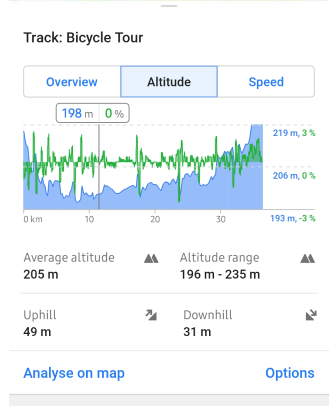

De Hoogte grafiek toont statistieken zoals:
- Gemiddelde hoogte. Geeft de gemiddelde hoogte boven zeeniveau op de route aan.
- Hoogtebereik. De hoogste en laagste hoogte geregistreerd op de route.
- Bergopwaarts. De cumulatieve winst in hoogte boven zeeniveau langs de route.
- Bergafwaarts. Het cumulatieve verlies van hoogte langs de route.
Hoogtegegevens ophalen.
Als er geen hoogte-informatie op de route is, kunt u deze op de volgende manieren toevoegen:
- Knop Hoogte berekenen → Gebruik nabijgelegen wegen. Gebruikt een offline kaart om nabijgelegen wegen en hoogtegegevens te vinden. Hiermee kunt u de geometrie van het spoor aanpassen.
- Gebruik Terreinkaarten. Gebruikt terreinkaarten om hoogtegegevens te verkrijgen. De geometrie van het spoor blijft ongewijzigd.
Bereken Ontbrekende Hoogte
De functie voor het offline berekenen van hoogte is alleen beschikbaar voor OsmAnd Pro abonnees 
This feature is currently not available for the iOS version of the OsmAnd app.
Deze functie stelt u in staat om het hoogteprofiel voor een GPX-spoor offline te berekenen voor elk terrein tussen 70 graden noorderbreedte en 70 graden zuiderbreedte, gebaseerd op Terreinkaartgegevens. Terreinkaarten (3D) moeten vooraf gedownload zijn.
-
Download Terreinkaarten (3D) voor de vereiste regio.
-
Als het spoor geen hoogtegegevens bevat, ga dan naar het contextmenu van het spoor (Contextmenu Spoor → Track → Hoogte → Hoogte berekenen), selecteer Gebruik Terreinkaarten, en na de berekening krijgt u een spoorgrafiek gebaseerd op de terreingegevens.
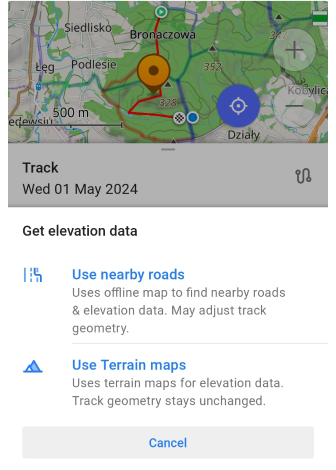
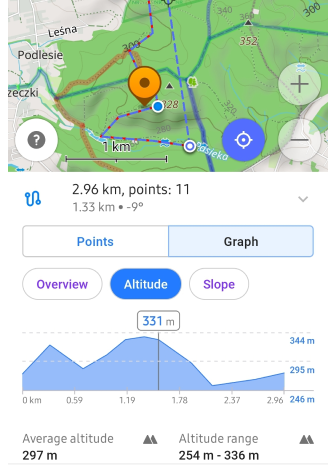
-
Als u een route aanmaakt met de Route plannen tool met de methode Rechte lijn en er geen hoogtegegevens op de grafiek staan, moet u:
- Tik op Hoogtegegevens ophalen en selecteer vervolgens Gebruik Terreinkaarten.
- Na de berekening krijgt u de volledige Hoogte/Helling-grafiek van uw route, gebaseerd op terreingegevens.
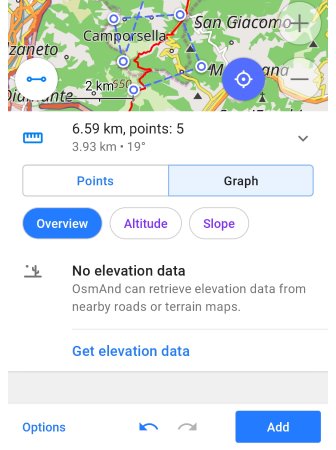
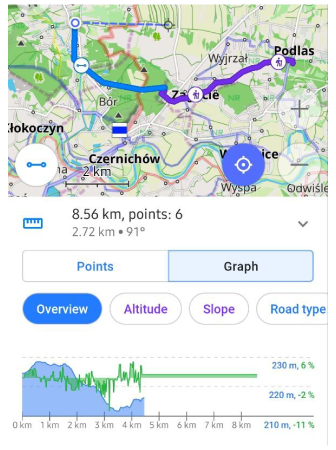
Punten / Waypoints
Waypoints zijn een van de soorten punten die beschikbaar zijn op de kaart. Over het algemeen kunnen dit spoorpunten zijn die deel uitmaken van GPX-bestanden. Een gedetailleerde beschrijving is beschikbaar in het artikel punten op de kaart.
- Android
- iOS
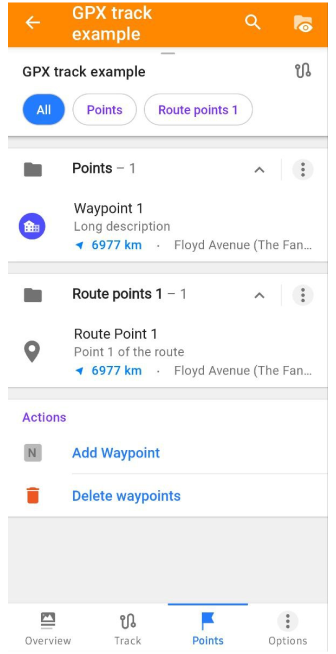
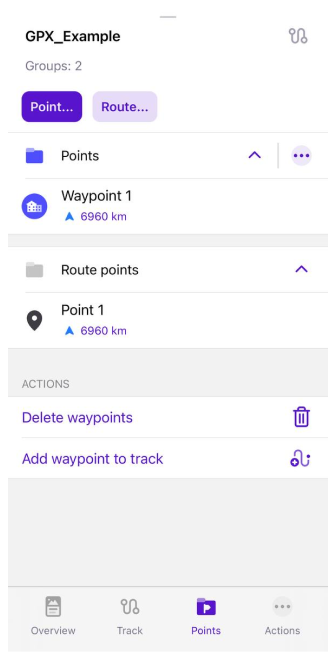
In dit Punten tabblad:
- Toon spoorpuntgegevens en wijzig uw spoorpunten (waypoints en routepunten), verwijder ze en voeg waypoints toe aan een spoor.
- Maak en wijzig Groep (map) van punten.
Waypoint toevoegen aan een spoor
Waypoints kunnen worden toegevoegd aan het momenteel opgenomen spoor of aan elk spoor uit Mijn Plaatsen → Sporenlijst:
-
Gebruik het kaartcontextmenu.
- Waypoints worden automatisch weergegeven als het geselecteerde spoor op de kaart is ingeschakeld.
- Lang tikken op de kaart op een gekozen locatie om een waypoint te maken.
- U kunt informatie over het waypoint instellen in het geopende kaartcontextmenu.
-
Gebruik de knop Waypoint toevoegen van het contextmenu van het spoor.
-
Voeg een waypoint toe als een Snelle actie knop.
Waypoint aanmaken
- Android
- iOS
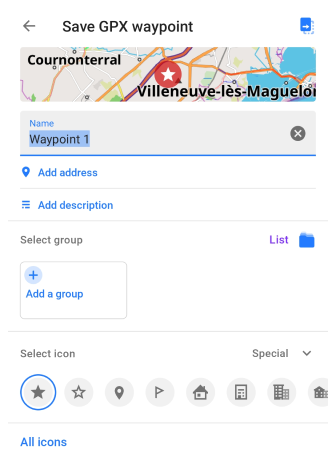
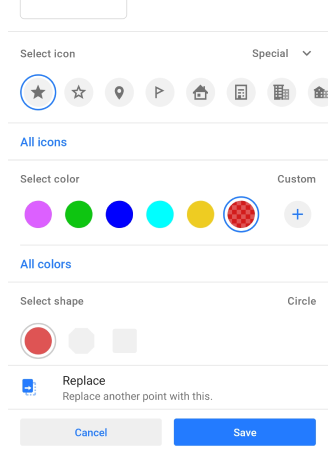
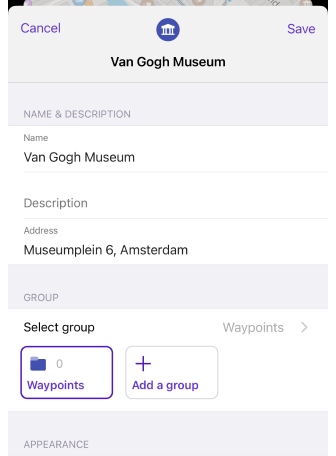
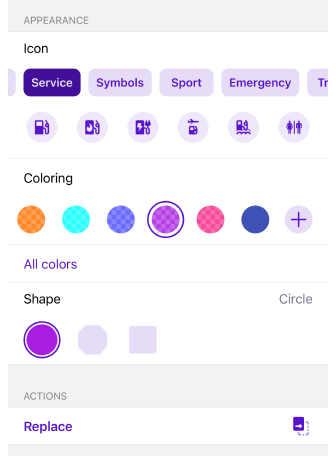
Tik op de knop Waypoint toevoegen om het scherm voor het aanmaken van waypoints te openen (dit scherm is vergelijkbaar met het Contextmenu Favorieten).
-
Voeg Naam van het waypoint, Adres van de geselecteerde locatie en Beschrijving ervoor toe (optioneel).
-
Selecteer Groep.
- Selecteer eerder gemaakte groepscategorieën of maak een nieuwe aan.
- Maak een naam en uiterlijk voor de nieuwe waypointgroep. Dit wordt ook wel nieuwe categorie genoemd in de applicatie.
- Het icoon, de icoonkleur en de vorm worden gebruikt voor alle nieuwe waypoints die aan de groep worden toegevoegd.
-
Uiterlijk instelling:
- Selecteer een icoon uit de lijst van alle POI-categorie-iconen.
- Selecteer de Kleur van het icoon.
- Selecteer vervolgens de Vorm van het icoon: Cirkel, Octagon, Vierkant.
-
Vervang een ander punt hiermee, indien nodig.
Acties met Groepen
- Android
- iOS
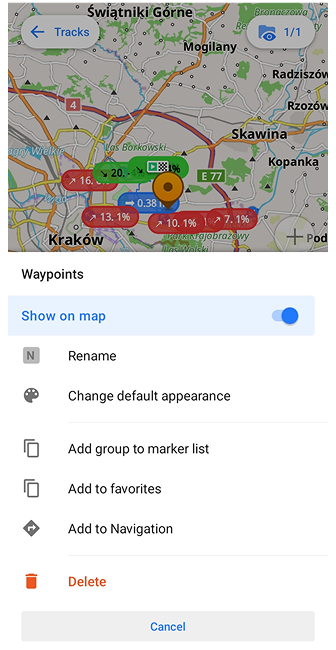
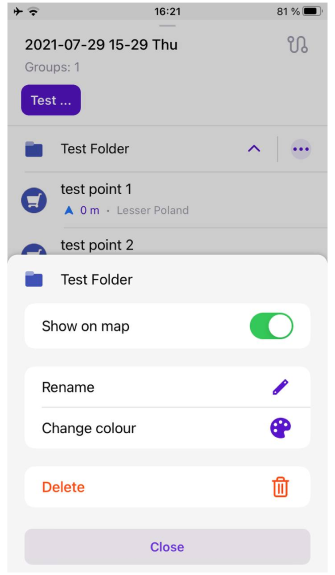
Het drie-punten-menu ( ⁝ ) opent het waypoint Groepsmenu.
Acties:
- Toon op de kaart - Hiermee kunt u groepswaypoints op de kaart weergeven of niet. Of u kunt de schermknop gebruiken om groepswaypoints op de kaart weer te geven of weg te laten.
- Hernoem - Wijzig de naam van de groep.
- Standaard uiterlijk veranderen - Wijzig de weergaveopties voor een groep waypoints.
- Groep toevoegen aan markeringslijst of Verwijderen (Alleen Android) - Verplaats groepswaypoints naar de Kaartmarkeringen lijst.
- Voeg toe aan favorieten (Alleen Android) - Hiermee kunt u de geselecteerde groep Waypoints kopiëren naar Favorieten. U kunt kiezen uit twee opties: Kopieer als nieuwe map of Voeg toe aan een map.
- Voeg toe aan de navigatie (Alleen Android) - Creëert een route tussen waypoints. Het eerste en laatste punt worden het begin en einde van de route, en de rest wordt omgezet in tussenliggende punten.
- Verwijder - Verwijder een groep waypoints.
Waypoint Groepen
- Android
- iOS
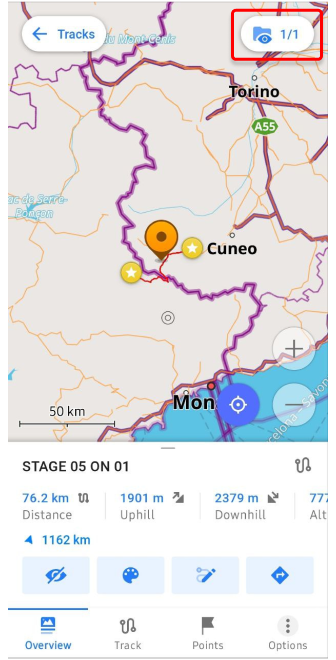
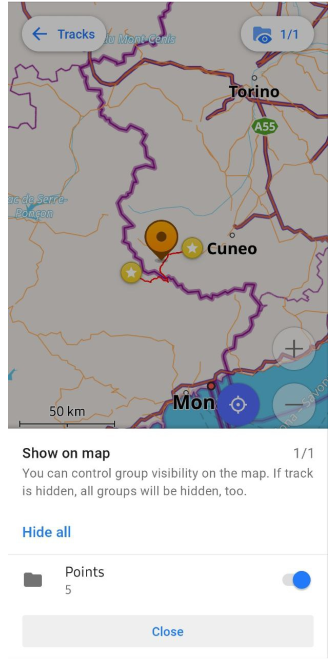
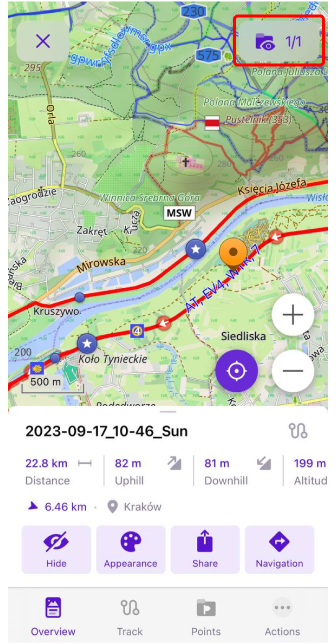
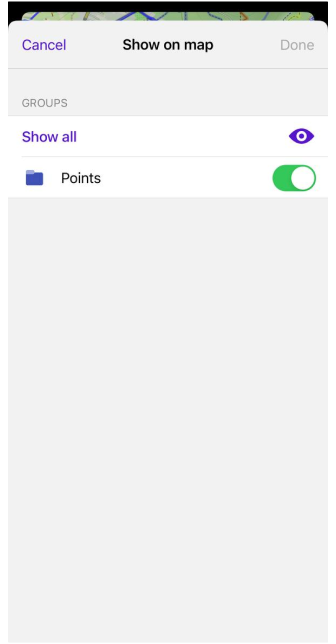
Beheer de zichtbaarheid van groepen op de kaart: als u één spoor verbergt, wordt de hele groep ook verborgen.
U kunt groepswaypoints op de kaart in- of uitschakelen met de knop in de rechterbovenhoek van het contextmenu van het spoor op de kaart. Tik erop en selecteer de gewenste actie.
Aangepaste GPX-tags weergeven
- Android
- iOS
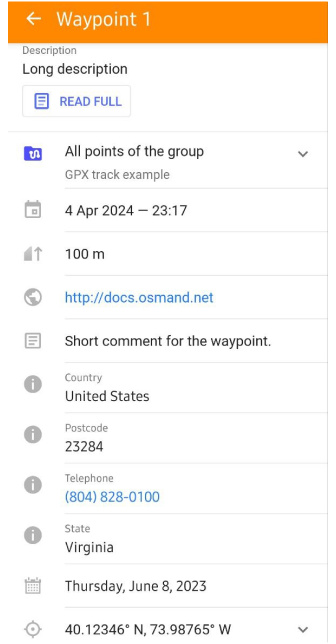
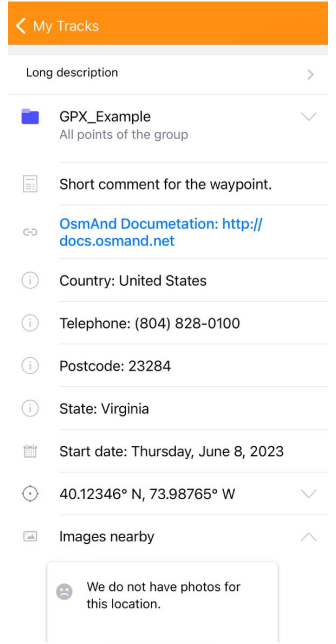
Voorbeeld XML-code van Waypoint-tags
<wpt lat="40.123456" lon="-73.987654">
<ele>100</ele>
<time>2024-04-04T13:12:11Z</time>
<name>Waypoint 1</name>
<desc>Long description</desc>
<link href="http://docs.osmand.net" />
<type></type>
<cmt>Short comment for the waypoint.</cmt>
<extensions>
<osmand:country>United States</osmand:country>
<osmand:address>Floyd Avenue (The Fan) 907, Richmond</osmand:address>
<osmand:color>#ff4e4eff</osmand:color>
<osmand:background>circle</osmand:background>
<osmand:icon>place_town</osmand:icon>
<osmand:postcode>23284</osmand:postcode>
<osmand:telephone>(804) 828-0100</osmand:telephone>
<osmand:state>Virginia</osmand:state>
<osmand:start_date>Thursday, June 8, 2023</osmand:start_date>
</extensions>
</wpt>
Voorbeeld XML-code van Routepunt-tags
<rte>
<name>Route 1</name>
<desc>A sample route</desc>
<rtept lat="40.123456" lon="-73.987654">
<ele>110</ele>
<name>Route Point 1</name>
<desc>Point 1 of the route</desc>
<extensions>
<osmand:country>United States</osmand:country>
<osmand:address>Floyd Avenue (The Fan) 907, Richmond</osmand:address>
<osmand:color>#ff4e4eff</osmand:color>
<osmand:background>circle</osmand:background>
<osmand:icon>place_town</osmand:icon>
<osmand:postcode>23284</osmand:postcode>
<osmand:telephone>(804) 828-0100</osmand:telephone>
<osmand:state>Virginia</osmand:state>
<osmand:start_date>Thursday, June 8, 2023</osmand:start_date>
</extensions>
</rtept>
</rte>
Tags:
| Parameter | Beschrijving |
|---|---|
lat | Breedtegraad is een van de geografische coördinaten waarmee u een locatie kunt bepalen. |
lon | Lengtegraad is een andere van de geografische coördinaten waarmee u een locatie kunt bepalen. |
time | Tijdstempel is de datum en tijd waarop het punt is opgenomen. |
name | Naam is de naam van het punt. Alle tekens zijn toegestaan. |
desc | Beschrijving bevat aanvullende informatie over het punt. |
type | Selecteer groep is de naam van de OsmAnd-map waarin dit waypoint is opgeslagen. |
cmt | Commentaar is een kort commentaar op een punt. |
link | Link is een link naar willekeurige bronnen. |
ele | Hoogte is de hoogte van een punt. |
Extensies:
| Extensie | Beschrijving |
|---|---|
osmand:icon | Icoon is de naam van het icoon dat u hebt geselecteerd. |
osmand:color | Kleur is de kleur in HEX-formaat. |
osmand:background | Achtergrond is de vorm van het icoon, zoals een cirkel, achthoek of vierkant. |
osmand:country | Land is de naam van het land. |
osmand:address | Adres is het adres. |
osmand:postcode | Postcode is de postcode. |
osmand:telephone | Telefoon is het telefoonnummer. |
osmand:state | Staat is de naam van de staat. |
osmand:start_date | Startdatum zijn de planningsgegevens van een punt. |
Waypoints worden samen met het spoor opgenomen in het GPX-bestand. Elk van deze waypoints heeft zijn eigen set tags voor beschrijving. Alle tags die direct verband houden met de beschrijving van waypoints en die direct in de OsmAnd-applicatie kunnen worden bewerkt, worden in deze sectie vermeld.
Om de beschrijving van een Waypoint te wijzigen, kunt u een van de volgende manieren volgen:
-
Zoek het vereiste spoor in de lijst van het tabblad Menu → Mijn plaatsen → Routes tab list.
-
Tik op het spoor op de kaart, als het is opgenomen in de lijst van zichtbare.
-
Tik op het vereiste waypoint als het zichtbaar is op de kaart.
Tik vervolgens in het Contextmenu Sporen op punten, het veld van de vereiste map met beschikbare waypoints en het Waypoint dat u zoekt. Selecteer menu Acties → GPX-waypoint bewerken en breng wijzigingen aan. U kunt de aanmaakdatum van een punt, tijdstempel, niet in de applicatie wijzigen.
Voorzieningstags die aanvullende informatie beschrijven, zoals openingstijden of telefoonnummer, specifiek voor de POI, halen die informatie uit OpenStreetMap-gegevens of gegevens die u hebt ingevoerd bij het aanmaken van de POI. U kunt dergelijke tags en aangepaste tags alleen bewerken in de code van het GPX-bestand, dat u met elke teksteditor op uw apparaat kunt openen.
Analyseren per Intervallen
This feature is currently not available for the iOS version of the OsmAnd app.

De optie Analyseren per intervallen stelt u in staat om een spoor in secties te verdelen en gedetailleerde statistieken voor elk deel van de route te bekijken. Sporen kunnen worden gesplitst op basis van afstand, tijd of stijging/daling parameters.
Om deze optie te openen:
Opties → Analyseer per interval → kies de gewenste splitsingsmodus
Splitsen per Afstand
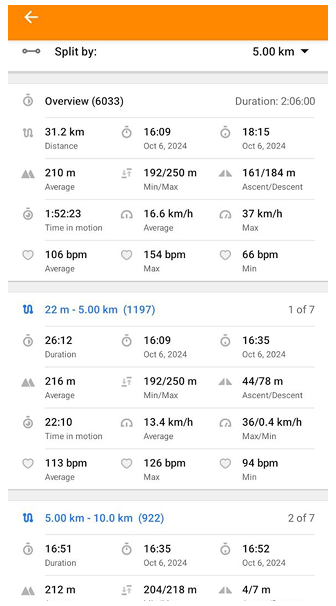

Deze optie stelt u in staat om een spoor in vaste afstandsintervallen te verdelen en gedetailleerde statistieken voor elk segment te analyseren. Beschikbare afstandsintervallen zijn 20 m, 50 m, 100 m, 200 m, 500 m, 1 km, 2 km, 5 km en 10 km. Na het kiezen van een afstandsinterval wordt het spoor weergegeven als een lijst van segmenten.
Voor elk segment kunt u bekijken:
- afgelegde afstand.
- tijdsspanne.
- gemiddelde, minimale en maximale hoogte.
- stijging en daling.
- tijd in beweging.
- gemiddelde en maximale snelheid.
Wanneer u op een segment in de lijst tikt, toont de kaartweergave het volledige spoor met zijn intervallen en opent het contextmenu voor het spoor onderaan het scherm.
Splitsen per Tijd
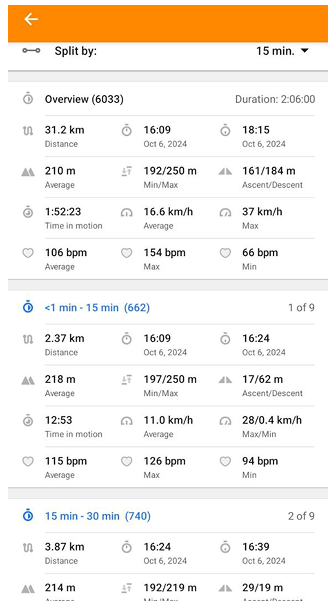

De optie Splitsen per tijd verdeelt een spoor in intervallen van gelijke duur. U kunt kiezen tussen 1 min, 2 min, 2,5 min, 5 min, 10 min, 15 min, 30 min en 60 min. De manier waarop de intervallen worden weergegeven, de statistieken die voor elk segment worden verstrekt en hoe ze op de kaart verschijnen, zijn hetzelfde als in de sectie Splitsen per Afstand.
Splitsen per Stijging/Daling
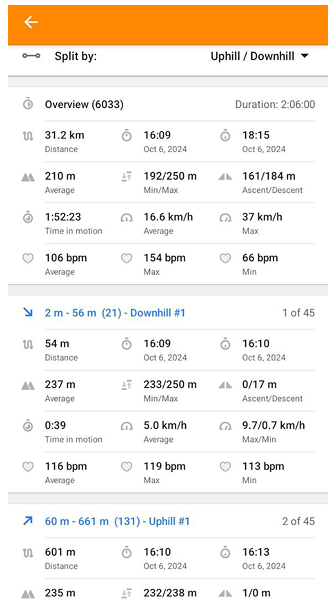

Deze optie verdeelt een spoor in segmenten op basis van hoogteveranderingen. Elk interval wordt geclassificeerd als stijging, daling of vlak. De manier waarop de intervallen worden weergegeven, de statistieken die voor elk segment worden verstrekt en hoe ze op de kaart verschijnen, zijn ook hetzelfde als in de sectie Splitsen per Afstand.
Hartslagmetrieken

Deze optie stelt u in staat om gemiddelde, minimale en maximale hartslagwaarden (slagen per minuut, bpm) voor elk interval van uw spoor te bekijken. Hartslaggegevens worden genomen uit het GPX-bestand van het spoor of direct opgenomen van een verbonden externe hartslagsensor (BLE). Als er geen hartslaggegevens beschikbaar zijn, wordt deze rij verborgen in de intervallentabel.
Opmerking: U kunt een BLE-hartslagmonitor verbinden via Plugin → Externe Sensors om HR-gegevens direct in OsmAnd op te nemen.
GPS-filter
This feature is currently not available for the iOS version of the OsmAnd app.
Opties → GPS-filter
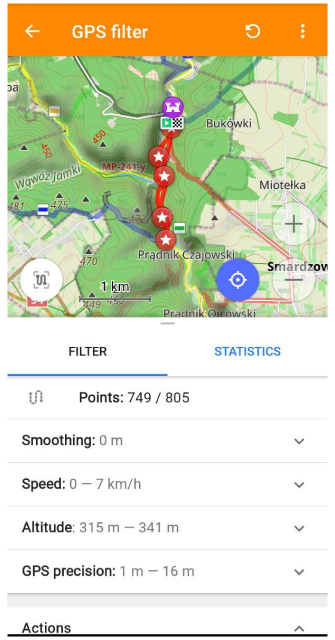
Dit filter stelt u in staat om uw spoorstatistieken te verbeteren door onnodige of onjuiste gegevens uit te sluiten. U kunt spoorpunten filteren die niet passen bij uw spoorparameters, en als resultaat een nauwkeurigere grafiek en visuele routelijn krijgen zonder vervorming of opnameruis. U kunt wijzigingen aanbrengen met filters zoals Afvlakking, Snelheid, Hoogte en GPS-precisie, die gefilterde punten uit het huidige spoor verbergen. Bovendien kunt u in het Statistieken-menu controleren hoe uw wijzigingen op de grafiek worden weergegeven voordat u ze opslaat. U kunt ook Terugzetten naar origineel en Opslaan als kopie van uw spoor in dit filter zonder het origineel op te slaan.
De Android GPS Filter app-pagina bevat het volgende:
- Een kaart met een opgeslagen spoor en een extra knop, Mijn spoorlocatie (deze lijnt een spoor uit naar het midden van een kaart).
- Knoppen Vernieuwen en Menu bovenaan (Menu opent het Actie-veld onderaan de pagina).
- Blokken Filter, Statistieken, Actie.
Filtermenu
In dit menu kunt u enkele parameters van uw spoor wijzigen, zoals Afvlakking, Snelheid, Hoogte of GPS-precisie met behulp van filters. Het menu is verdeeld in een Punten-deel en een Acties-deel.
| Punten |
|---|
| Dit deel toont het aantal punten na filtering en het totale aantal punten op het geselecteerde spoor voordat filters werden gebruikt. |
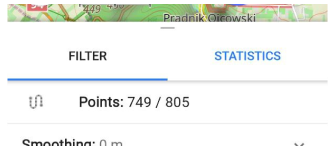 |
| Acties |
| Afvlakking. Stelt de drempelafstand tussen punten in. Spoorpunten die minstens deze afstand van het laatst zichtbare punt verwijderd zijn, worden verborgen. Alle punten op het spoor die op een afstand van elkaar liggen die kleiner is dan de door het filter geselecteerde afstand, worden verborgen. Spoorpunten worden geteld vanaf het laatst zichtbare punt. Let op, hoge drempels kunnen de geometrie van het spoor te veel vereenvoudigen. |
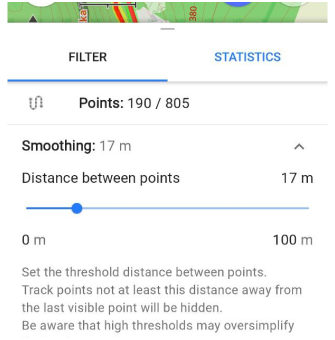 |
| Snelheid. Alleen de spoorpunten die overeenkomen met het geselecteerde snelheidsinterval worden weergegeven op de grafiek en de kaart, de andere worden verborgen. |
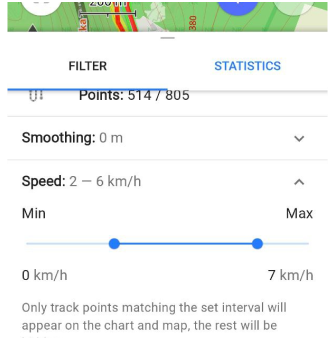 |
| Hoogte. Alleen de spoorpunten die overeenkomen met het geselecteerde hoogte-interval worden weergegeven op de grafiek en de kaart, de andere worden verborgen. |
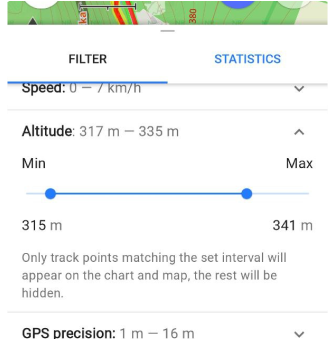 |
| GPS-precisie. Stelt de maximaal toelaatbare waarde voor HDOP in. Punten met een hogere waarde worden verborgen. |
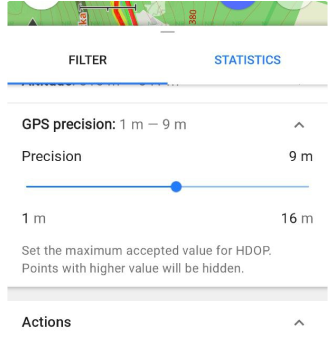 |
Statistieken
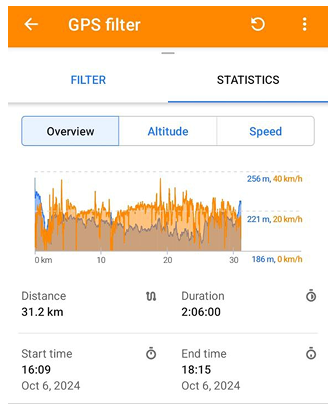
Het tabblad Statistieken toont informatie over het gewijzigde spoor, wat betekent dat het spoor zonder de gefilterde waarden wordt weergegeven. Dit wordt getoond in de statistiekenblokken en grafiekgegevens.
- Het Gegevens-deel toont statistieken vergelijkbaar met het Filtermenu.
- Het Grafiek-deel toont drie soorten grafieken op basis van parameters: Overzicht, Hoogte en Snelheid. Deze functionaliteit is een kopie van de spoorgrafiek.
Acties
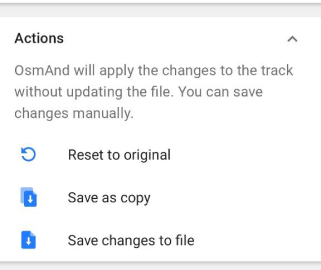
De lijst met acties is beschikbaar onderaan het tabblad Filter of Statistieken. OsmAnd past alle wijzigingen op het spoor toe zonder het bestand bij te werken, maar u kunt de wijzigingen handmatig opslaan.
- Opnieuw instellen naar origineel. Hiermee kunt u de parameters terugzetten naar hun oorspronkelijke staat.
- Sla op als kopie. Hiermee kunt u het spoor als een nieuw spoor opslaan.
- Sla de wijzigingen op in een bestand. Hiermee kunt u het spoor overschrijven met de nieuwe parameters.